Obsah
Ak sa nemôžete pripojiť k serveru L2TP/IPsec VPN zo systému Windows 10, pokračujte v čítaní nižšie a vyriešte tento problém.
Chyby pripojenia VPN môžu byť spôsobené rôznymi príčinami, ale zvyčajne sú spôsobené nesprávnymi nastaveniami pripojenia VPN (napr. nesprávnym názvom/adresou servera, metódou overovania, používateľským menom alebo heslom). Prvým krokom pri riešení problémov s pripojením VPN je teda overenie, či sú všetky nastavenia VPN správne.
Tento návod obsahuje pokyny na riešenie nasledujúcich chýb pri pokuse o pripojenie k serveru L2TP/IPsec VPN v systéme Windows 10 alebo Windows Server 2012/2016:
- Sieťové pripojenie medzi vaším počítačom a serverom VPN sa nepodarilo nadviazať, pretože vzdialený server neodpovedá. Dôvodom môže byť, že jedno zo sieťových zariadení (napr. firewall, NAT, smerovač atď.) medzi vaším počítačom a vzdialeným serverom nie je nakonfigurované tak, aby umožňovalo pripojenie VPN. Obráťte sa na svojho správcu alebo poskytovateľa služieb, aby ste zistili, ktoré zariadenie môže byťspôsobuje problém.

- Pokus o pripojenie L2TP zlyhal, pretože bezpečnostná vrstva narazila na chybu spracovania počas počiatočných rokovaní so vzdialeným počítačom.
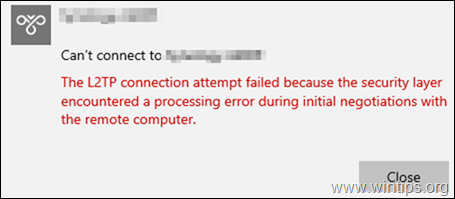
Ako opraviť: Nemožno sa pripojiť k sieti VPN. Pripojenie L2TP medzi počítačom a serverom VPN sa v systéme Windows 10 nepodarilo vytvoriť.
Pred pokračovaním v nasledujúcich pokynoch vykonajte nasledujúce činnosti: *
* Dôležité: Ak sa problém začal v januári 2022 , pozrite si najprv nasledujúci článok:
- Súvisiaci článok: OPRAVA: Pokus o pripojenie L2TP zlyhal, pretože bezpečnostná vrstva narazila na chybu spracovania počas úvodných rokovaní so vzdialeným počítačom.
1. Uistite sa, že požadované porty L2TP/IPsec sú povolené na strane servera VPN.
Prihláste sa do smerovača na strane servera VPN a odovzdajte nasledujúce UDP porty na IP adresu servera VPN: 1701, 50, 500 & 4500
2. Pripojte sa k sieti VPN prostredníctvom iného zariadenia alebo siete.
Skúste sa pripojiť k sieti L2TP VPN z iného zariadenia (napr. z mobilu) alebo siete (napr. zo siete mobilného telefónu).
3. Odstráňte a znovu vytvorte pripojenie VPN.
Niekedy sa problémy s pripojením VPN vyriešia po odstránení a opätovnom pridaní pripojenia VPN.
Ak sa po vykonaní vyššie uvedených krokov stále nemôžete pripojiť k serveru l2tp/IPsec VPN z počítača so systémom Windows 10, vykonajte nasledujúce úpravy registra a pripojenia VPN.
KROK 1. POVOĽTE L2TP SPOJENIA ZA NAT.
Systém Windows v predvolenom nastavení nepodporuje pripojenia L2TP/IPsec, ak sa počítač alebo server VPN nachádza za NAT. Ak chcete tento problém obísť, upravte register takto:
1. Otvoriť Editor registra. Ak to chcete urobiť:
1. Súčasne stlačte tlačidlo Vyhrajte  + R otvoriť príkazové okno spustenia.
+ R otvoriť príkazové okno spustenia.
2. Typ regedit a stlačte Vstúpte na stránku otvoriť Editor registra.
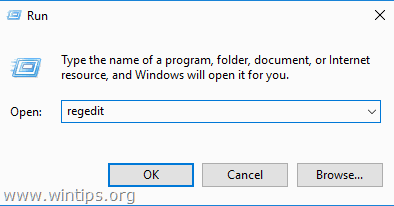
2. Na ľavom paneli prejdite na tento kľúč:
- HKEY_LOCAL_MACHINE\SYSTEM\CurrentControlSet\Sevices\PolicyAgent
3. Kliknite pravým tlačidlom myši na prázdne miesto na pravom paneli a vyberte položku Nový -> DWORD (32 bitov) Hodnota .
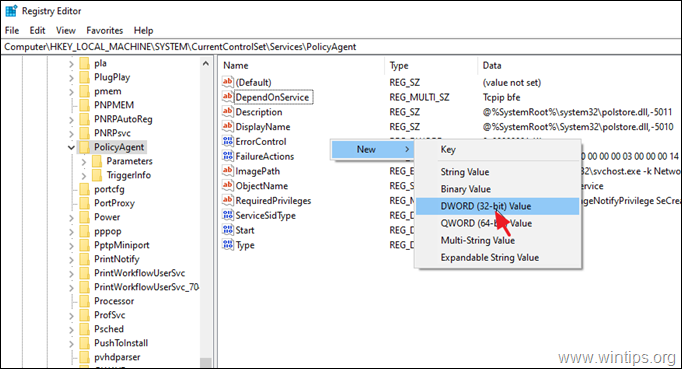
4. Pre nový typ názvu kľúča: AssumeUDPEncapsulationContextOnSendRule a stlačte Vstúpte na stránku .
Poznámka: Hodnota musí byť zadaná tak, ako je uvedené vyššie, a bez medzery na konci.
5. Dvakrát kliknite na AssumeUDPEncapsulationContextOnSendRule hodnota, typ 2 pri údajoch o hodnote a kliknite na OK .
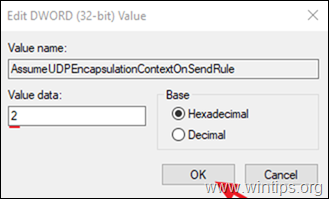
6. Zatvoriť Editor registra a reštart stroj.
Krok 2. Úprava nastavení zabezpečenia pripojenia VPN.
1. Kliknite pravým tlačidlom myši na Sieť na paneli úloh a vyberte Otvorte Nastavenia siete a internetu .
Poznámka: Prípadne prejdite na Štart  > Nastavenia
> Nastavenia  kliknite na Sieť a internet .
kliknite na Sieť a internet .
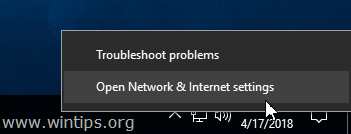
2. Vyberte Ethernet vľavo a potom kliknite na Zmena možností adaptéra vpravo.
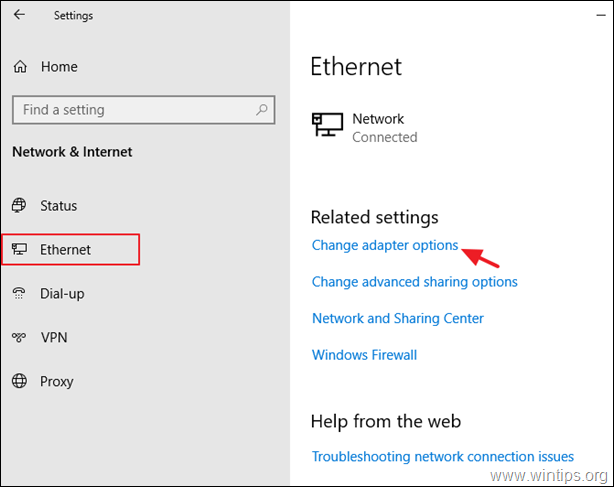
3. Kliknite pravým tlačidlom myši na pripojenie VPN a zvolili Vlastnosti .
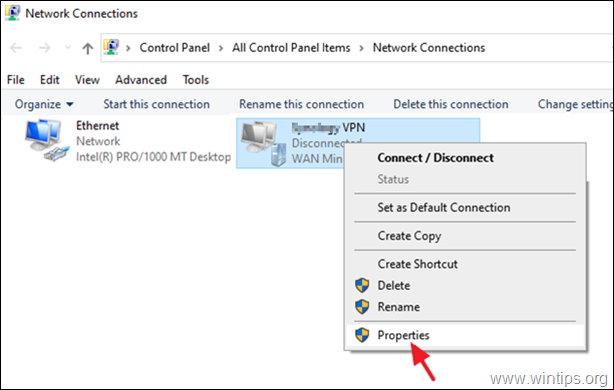
4a. Na stránke Možnosti kliknite na kartu Nastavenia PPP .
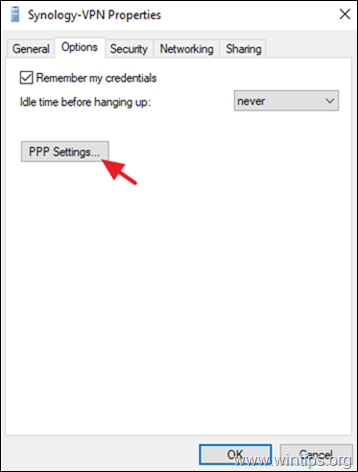
4b. Skontrolujte stránku . Povolenie rozšírení LCP a kliknite na OK .
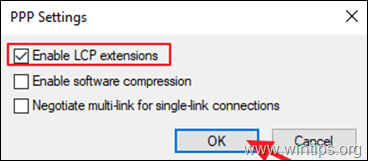
4c. Na stránke Zabezpečenie začiarknite nasledujúce položky a kliknite na tlačidlo OK .
- Povoľte tieto protokoly Challenge Handshake Authentication Protocol (CHAP) Microsoft CHAP Version 2 (MS-SHAP v2)
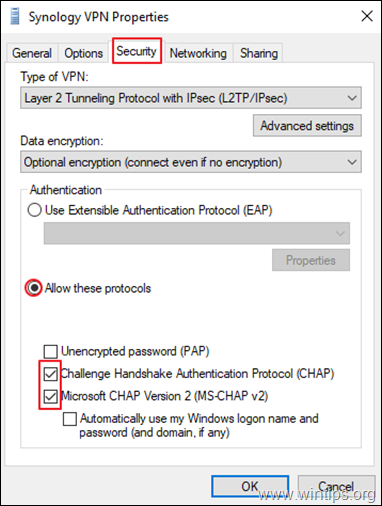
5. Pokúste sa pripojiť k sieti VPN. Spojenie by malo byť teraz nadviazané bez problémov. *
ĎALŠIA POMOC: Ak máte po vykonaní vyššie uvedených krokov stále problém, skúste nasledovné:
1. Skontrolujte, či sú povolené nasledujúce služby (Typ spustenia: Automatické )
-
- Kľúčové moduly IKE a AuthIP IPsec Agent zásad IPsec
2. Ak používate program firewall tretej strany, skúste ho pred pripojením k sieti VPN vypnúť alebo úplne odinštalovať.
3. Pokúste sa resetovanie . Brána firewall systému Windows na predvolené nastavenia. Ak to chcete urobiť, prejdite na Ovládací panel > Brána firewall systému Windows Defender a kliknite na Obnovenie predvolených nastavení .
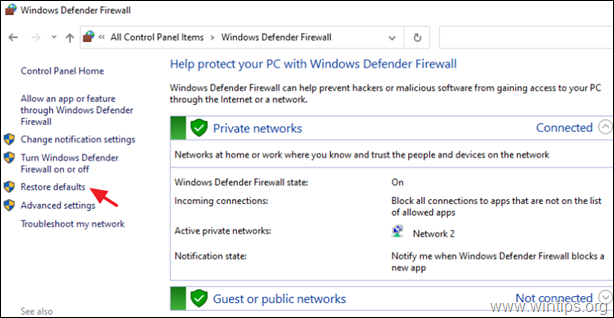
4. Vymazať a obnoviť pripojenie VPN.
5. Reštart smerovač na strane servera VPN.
To je všetko! Dajte mi vedieť, či vám tento návod pomohol, a zanechajte komentár o svojich skúsenostiach. Prosím, lajkujte a zdieľajte tento návod, aby ste pomohli ostatným.

Andy Davis
Blog správcu systému o systéme Windows





